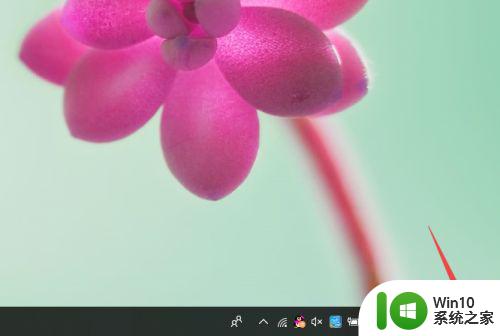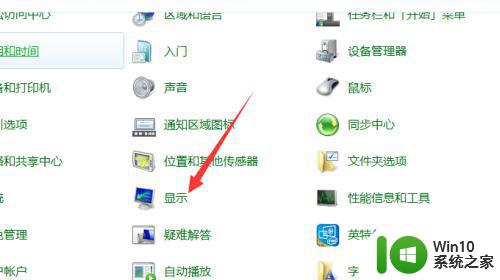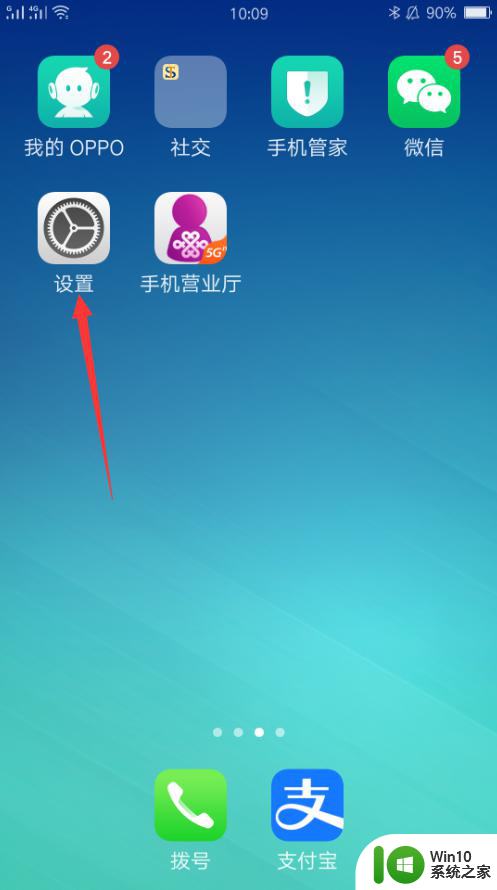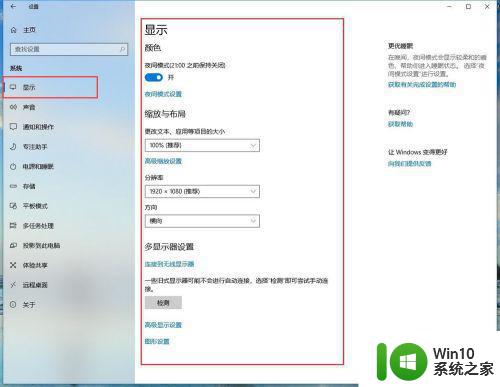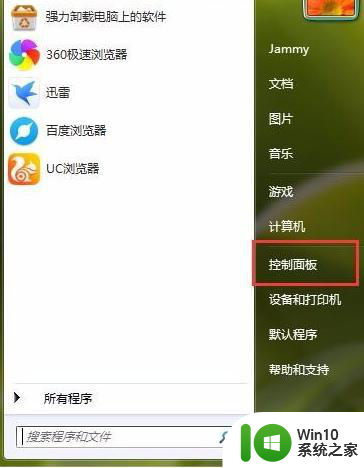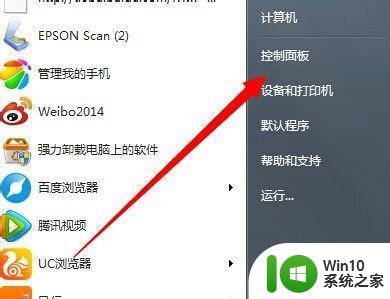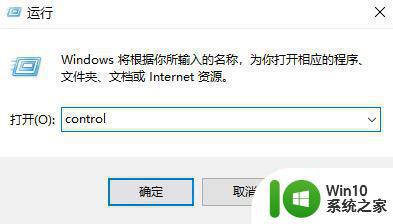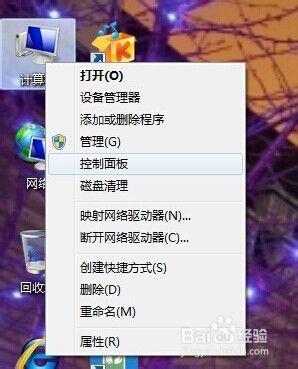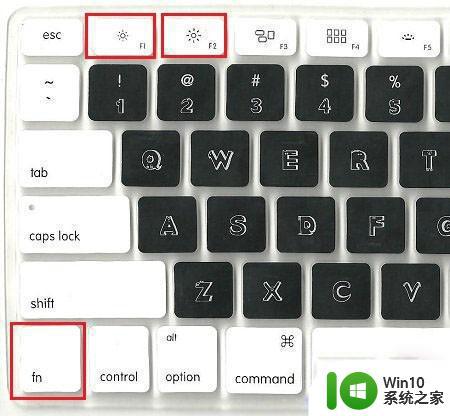怎么调节屏幕亮屏时间 电脑亮屏时间设置方法
更新时间:2024-01-19 12:14:10作者:jiang
如今电脑已成为我们生活中不可或缺的工具之一,而屏幕亮屏时间的设置对我们的使用体验和眼睛健康有着重要的影响,对于长时间使用电脑的人来说,适当调节屏幕亮屏时间变得尤为重要。怎样才能科学合理地调节屏幕亮屏时间呢?本文将介绍几种常见的电脑屏幕亮屏时间设置方法,帮助大家更好地保护眼睛健康,提升使用体验。
怎么调节屏幕亮屏时间
windows系统电脑:
1、点击系统选项
打开电脑设置,点击系统选项。
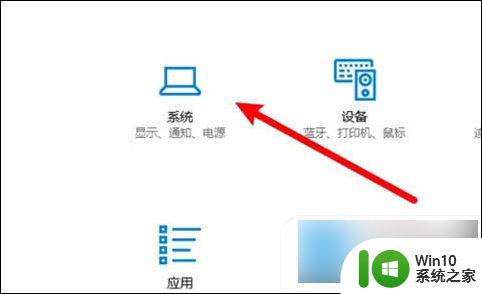
2、点击电源和睡眠
进入页面,点击左边的电源和睡眠选项。

3、点击屏幕下拉框
进入页面,点击屏幕下拉框。
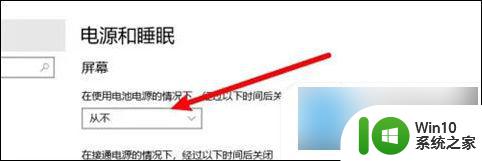
4、选择亮屏时间
点击选择一个亮屏时间即可。
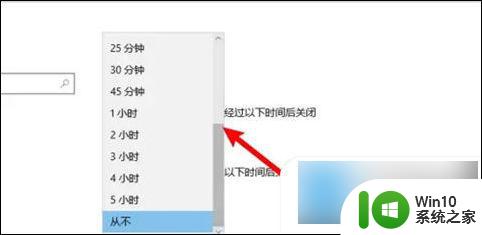
mac电脑:
1、首先我们打开电脑,鼠标左键单击屏幕左上角的图标。
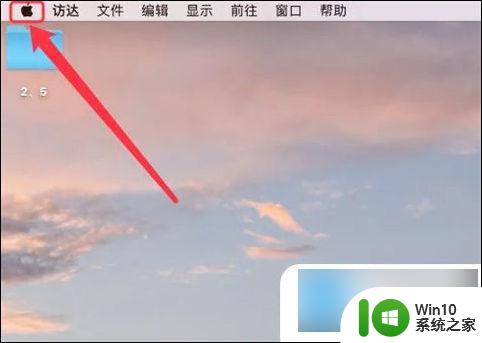
2、然后我们在跳出的页面中选择“ 系统偏好设置 ”,鼠标左键单击进入设置页面。
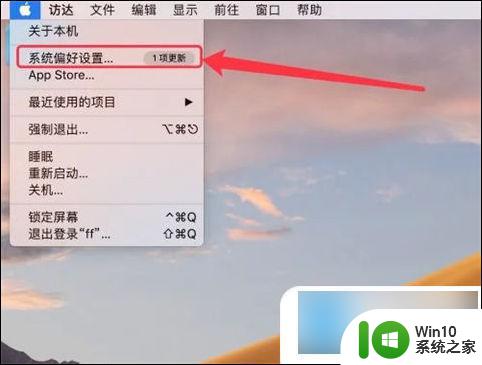
3、接着我们在设置页面找到“ 节能 ”,鼠标左键单击打开。
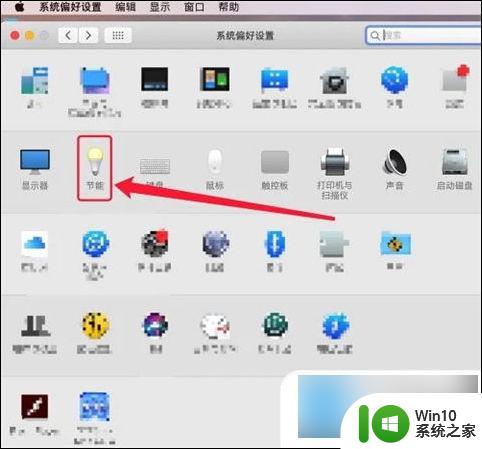
4、最后,我们在节能页面拉动调节钮来调整亮屏的时间。
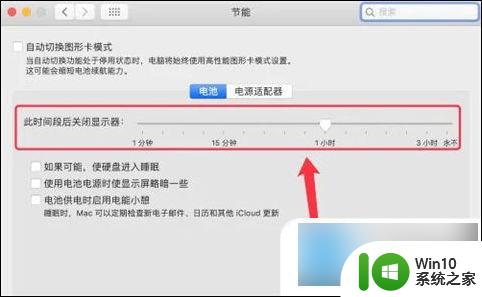
以上就是如何调节屏幕亮度时间的全部内容,如果遇到这种情况,用户可以按照小编的方法来解决,希望能对大家有所帮助。